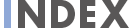Amazon Cloud Drive完全統合機能[unlimited movie works]
0.Amazon Drive(旧称:Amazon Cloud Drive)Unlimitedプラン提供終了について
2017年6月1日頃より、foltia ANIME LOCKERが内部で利用させていただいているAmazon Driveのアクセス用ソフトウェアacd_cliでRate Exceededエラー(転送量超過を示している一般エラー)などが発生してACDがご利用頂けない状況が続いております。
この段階では原因がAmazonの障害なのか意図的なものなのかは判明しておりませんでしたが、6月8日にAmazonはこれまで提供していたUnlimitedプランの提供終了を突如発表いたしました。
現在も引き続きacd_cliからはACDへのアクセスが不可能なため、Amazon Drive
Unlimitedプラン終了に伴うAmazon側によるオープンソースソフトウェア締め出しの可能性が高いのではないかと推測されます。
そのため、残念ながらfoltia ANIME LOCKERからACDにアクセスする方法も失われた状態になっています。
ACD側からのデータ回収につきましては、Amazonの提供するWeb画面またはクライアントソフトウェアをご利用をご検討下さい。
acd_cli開発元での本件の議論はこちらをご参考下さい。
「Rate Exceeded · Issue #572 · yadayada/acd_cli」
また、これまでACD設定を有効にされていたお客様は、「コンフィグ設定」→「Amazon Cloud Drive統合機能を利用するか」項目をメニューよりNOに変更後再起動されることをおすすめいたします。
1.セットアップ
Amazon Cloud Drive完全統合機能[unlimited movie works]はfoltia ANIME LOCKERの通常セットアップが終わり、運用をはじめてから順次行います。
設定・管理メニューからコンフィグ設定を開きます。
赤枠のメニューからセットアップに入ります。
![AmazonCloudDrive完全統合機能[unlimited movie works]セットアップ](imgv45/umw-config.png)

表示される重要注意事項をよく理解して進めて下さい。
事前に日本Amazon.co.jpの提供する有料のAmazon Drive (旧称:Amazon Cloud Drive) Unlimitedストレージ契約、または米国Amazon.comの提供する有料のAmazon Drive (旧称:Amazon Cloud Drive) Unlimited Everything契約が必要です。
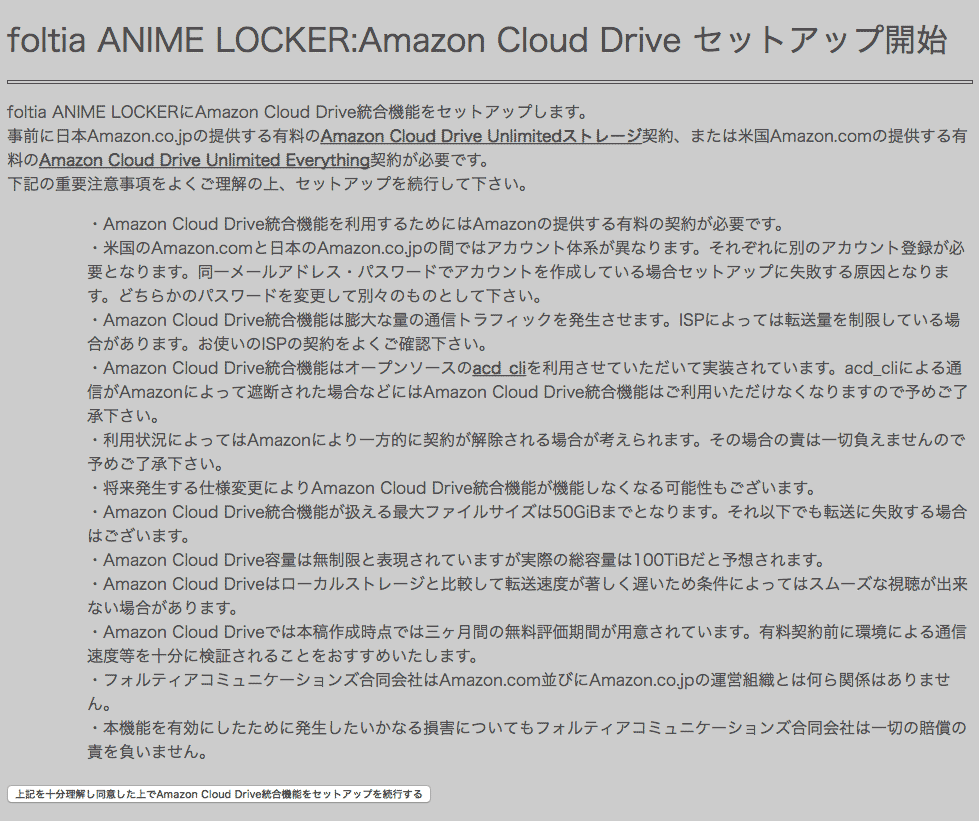

画面の指示に従いセットアップを続けて下さい。
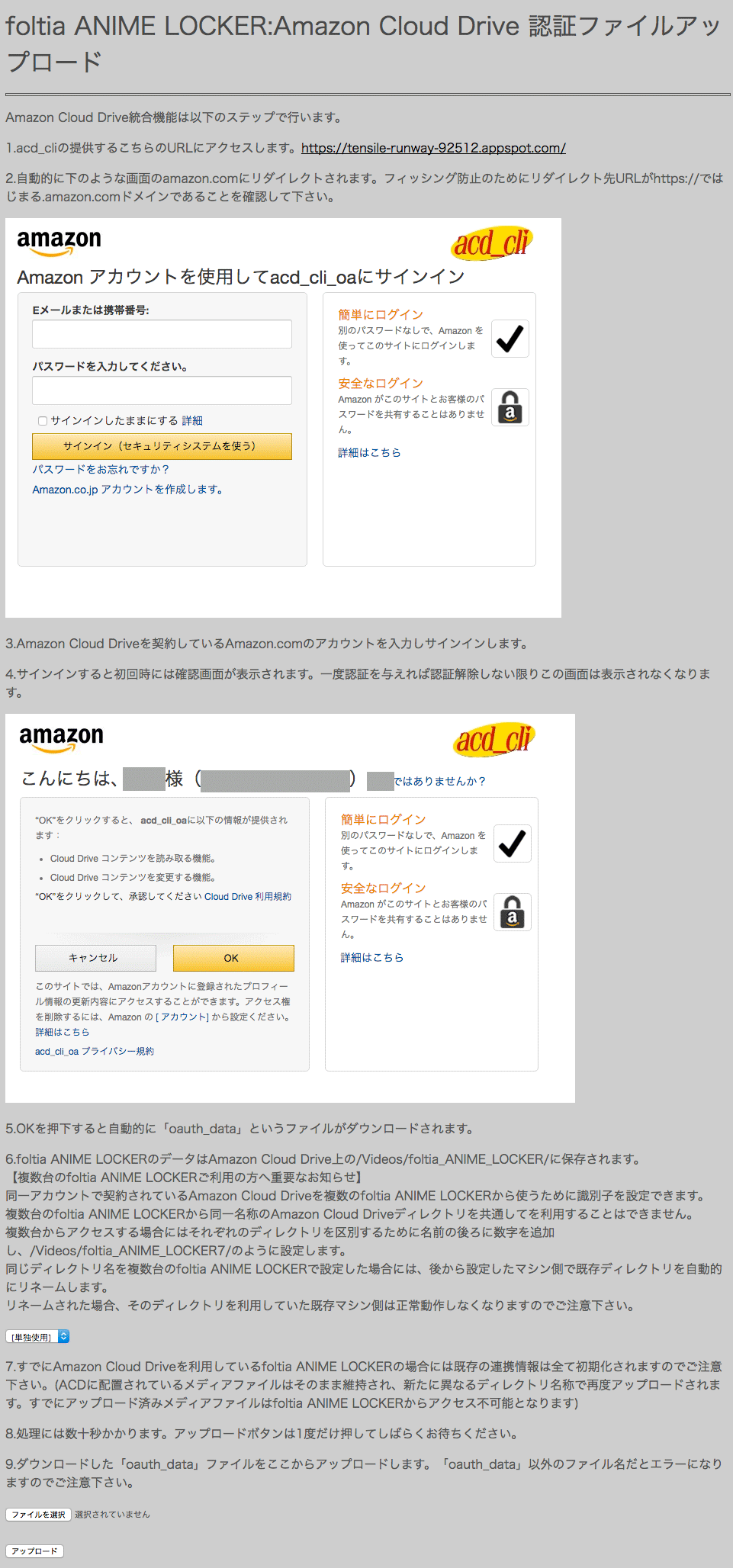

2.利用法
表示
Amazon Cloud Drive(以下ACD)へのファイルコピー状況はアイコンカラーで簡単に配置状況が判別可能です。
・従来通りローカルストレージ上にのみファイルが存在している状態
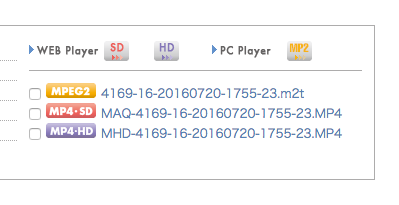
・ローカルストレージ上とAmazon Cloud Driveの両方にファイルが存在している状態。ファイルリンク先はローカルストレージを指します。
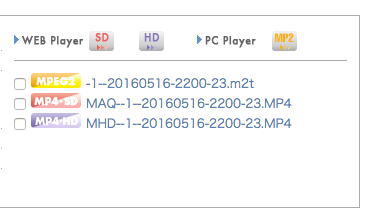
・Amazon Cloud Driveのみにファイルが存在している状態。
MPEG2-TSがACDにのみ存在している場合はPC Playerは利用できません。転送速度を考慮して実用的ではないと考えられるためです。
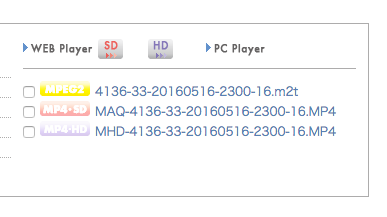
CAPボタンを押すとローカルとACD上とのメディアを同時表示することが可能です。
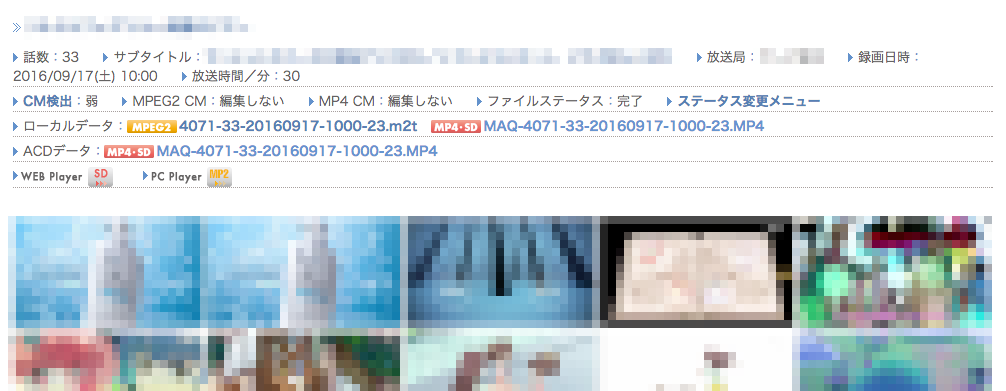
ACDからファイル削除するためには最下部に用意された「ACDからも削除」チェックボックスに入れて削除して下さい。ACD上からは即時削除されゴミ箱から戻す操作はできません。ゴミ箱から元ファイルをローカルストレージ上に戻すと再度ACDコピーキューに追加されるために未来に再度コピーされます。

動作仕様
Windowsファイル共有とDLNAのファイルリンク先も上記に準拠します。ファイルがスムーズに再生できるかはACDからの転送速度に依存します。
foltia Video Podcast(folcast)はローカルストレージに存在しているファルのみ表示されます。ACDのみに存在するファイルはfolcastには表示されません。
ACDへのファイルコピーはバックグラウンドで基本的には古い順に順次行われます。コンフィグ設定メニューでコピー条件を変更することが可能です。万一コピーが詰まっている場合には再起動を行うことで自動的に再開可能です。
ACDへのアップロードへ失敗したファイルは内部データベースのfoltia_acd_exceptテーブルに追加されスキップされます。リトライを強制的に行いたい場合にはこのテーブルから目的のファイル名を削除して下さい。
3.トラブルシューティング
セットアップに失敗する場合には、まずセットアップの際にoauth_dataの取得のために認証したアカウントが日本または米国のAmazon Drive (旧称:Amazon Cloud Drive) Unlimitedストレージ契約を行ったものであることをご確認下さい。
複数の国のサイトで同一のメールアドレス・同一パスワードを用いている場合など期待通りの結果となりませんのでご注意下さい。
検証
次に、確認のために、アップデートが正常に完了し、ツール類が正常に追加されたかを次のコマンドでお調べ下さい。
・コマンドラインにfoltiaユーザでログインします。
次のコマンドを実行します。/home/foltia/php/acdディレクトリにACDをFUSEマウントする目的のものです。
/usr/local/python/bin/acdcli --verbose mount /home/foltia/php/acd
[実行例]
16-10-09 18:48:50.437 [INFO] [acd_cli] - Plugin leaf classes: TestPlugin 16-10-09 18:48:50.437 [INFO] [acd_cli] - TestPlugin attached. 16-10-09 18:48:50.437 [INFO] [acd_cli] - Settings path is "/home/foltia/.conf ig/acd_cli". 16-10-09 18:48:50.439 [INFO] [acdcli.api.client] - Initializing ACD with path "/home/foltia/.cache/acd_cli". 16-10-09 18:48:50.448 [INFO] [acdcli.api.oauth] - Token expired at 2016-09-28 15:49:41.912734. 16-10-09 18:48:50.448 [INFO] [acdcli.api.oauth] - Refreshing authentication t oken. 16-10-09 18:48:50.583 [INFO] [requests.packages.urllib3.connectionpool] - Sta rting new HTTPS connection (1): tensile-runway-92512.appspot.com 16-10-09 18:48:50.926 [INFO] [acdcli.api.oauth] - New token expires at 2016-1 0-09 19:46:50.448222. 16-10-09 18:48:50.976 [INFO] [acdcli.api.oauth] - AppspotOAuthHandler initial ized 16-10-09 18:48:50.988 [INFO] [acdcli.api.client] - Endpoint data expired. 16-10-09 18:48:50.989 [INFO] [requests.packages.urllib3.connectionpool] - Sta rting new HTTPS connection (1): drive.amazonaws.com 16-10-09 18:48:52.025 [INFO] [acdcli.cache.schema] - DB schema version is 2. 16-10-09 18:48:52.026 [INFO] [acd_cli] - Last sync at 2016-09-28 06:10:22.157 340. 16-10-09 18:48:52.126 [INFO] [acdcli.api.backoff_req] - GET "https://cdws.us- east-1.amazonaws.com/drive/v1/account/quota" 16-10-09 18:48:52.127 [INFO] [requests.packages.urllib3.connectionpool] - Sta rting new HTTPS connection (1): cdws.us-east-1.amazonaws.com
実行例
正常に動作していればこの状態で/home/foltia/php/acd にファイルシステムとしてマウントされます。
[実行例]
[foltia@foltia ~]$ df -h Filesystem Size Used Avail Use% Mounted on /dev/sda2 6.7G 4.3G 2.1G 68% / tmpfs 1.5G 20K 1.5G 1% /dev/shm /dev/sda1 302M 34M 253M 12% /boot /dev/mapper/tank-tv 307G 53M 307G 1% /home/foltia/php/tv ACDFuse 100T 29G 100T 1% /home/foltia/php/acd
・マウントに失敗する
またマウントに失敗する場合には次のような原因が考えられます。
・テキストブラウザが起動した場合:oauth_dataのアップロードに失敗しています。Webブラウザを正常にファイルのダウンロードとアップロードができるものに変更して再度お試しください。
・oauth_dataが適正な形式でない場合などは画面にその旨エラーメッセージが表示されるのではないかと思われます。
・acdcli が存在しない、ランタイムエラーなどが発生している場合には4.5.0へのアップデートに失敗している可能性がございます。
その場合はシステムが中途半端な状態になっている可能性が高く、原因を探り修正・更新を行うよりは次の手順にて新規インストールされたシステムに入れ替えるほうが手間が少なく済むと思われますのでご検討下さい。
foltia ANIME LOCKER オンラインマニュアル:バックアップとレストア
また、次の手順にて詳細ログを取得することで何らかの原因が判明する可能性もございます。
詳細ログはsu - コマンドでrootユーザになり、/etc/rsyslog.confの#debug行をコメントアウトすることで採取することが出来ます。
デフォルトですと/home/foltia/php/tv/debugに出力いたします。
編集が済みましたら
service rsyslog restart
コマンドでrsyslogの再起動を行うことが出来ます。
こちらのログは自動ローテートされない上に膨大な量となりますので不要になりましたら元の設定にお戻し下さい。
4.ACD/ローカル同期状態検証ツールverify_acd_media.plの利用方法
verify_acd_media.plはACDへのファイルコピーが成功しているかどうかを検証するためのコマンドラインツールです。/home/foltia/perl/配下に配置されています。
オプションを何も付けずに実行すると、自動的に検証と修復を実行します。ファイル数に応じてそれなりの時間を要します。
--noupdatedbオプションを付けて実行すると検証だけ実行し修復を行いません。
--syslogオプションを付けて実行すると標準出力への表示が抑止されsyslogのみにログが出力されます。
--helpでヘルプを表示します。
毎日実行したりする必要はありません。4.5.0から4.5.1へアップデートしたタイミングで1度だけ実行すれば十分ではないかと思われます。